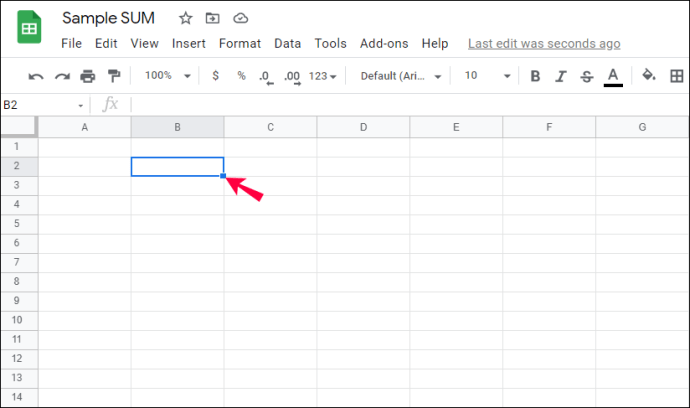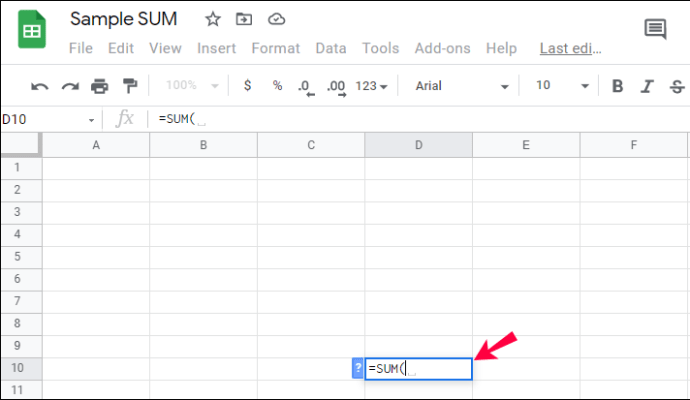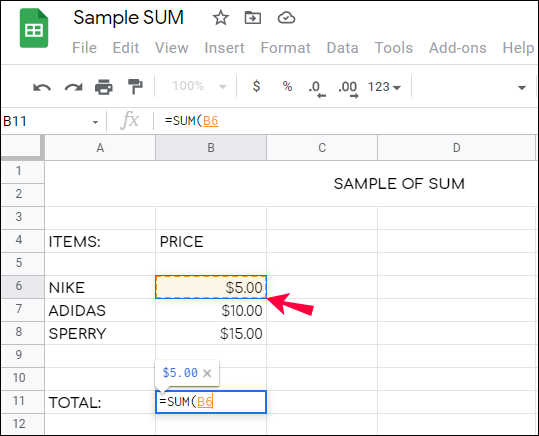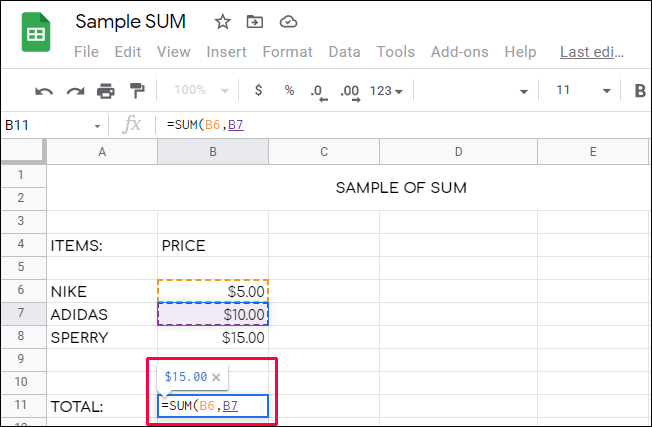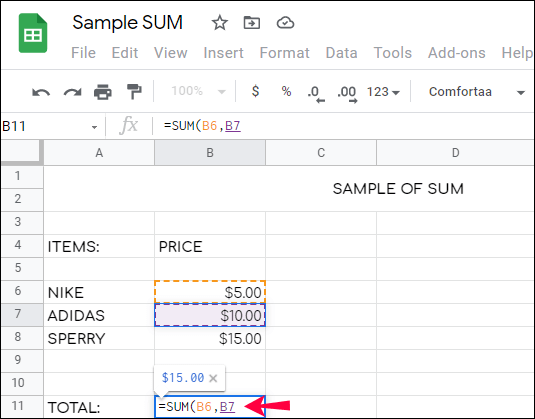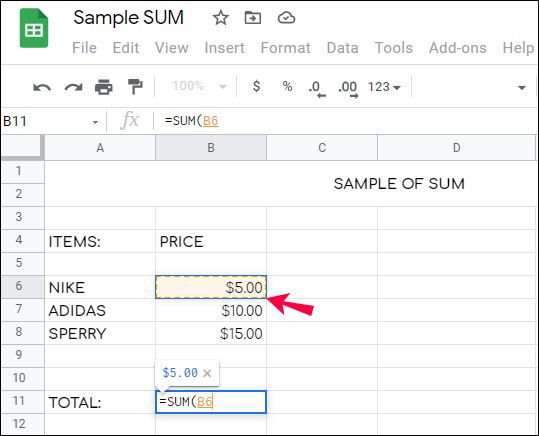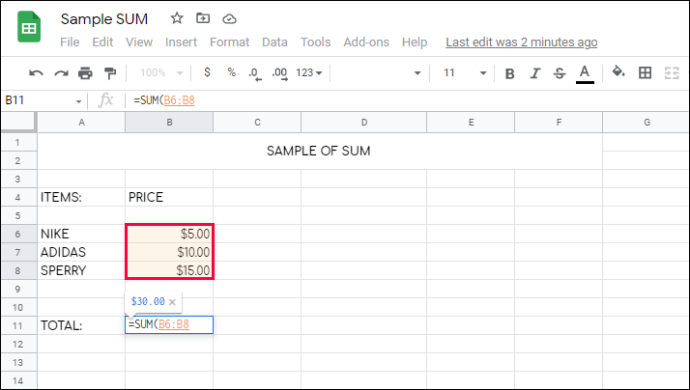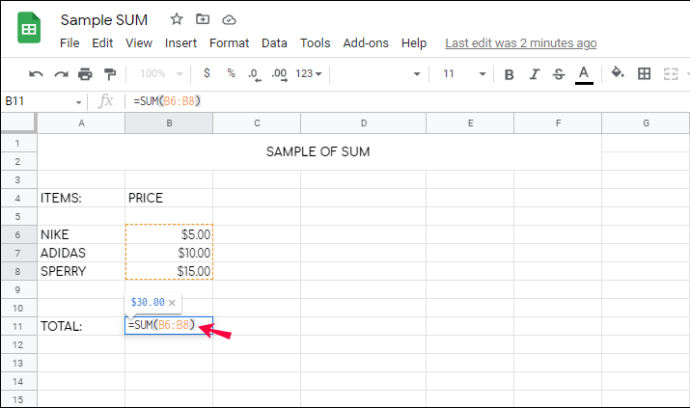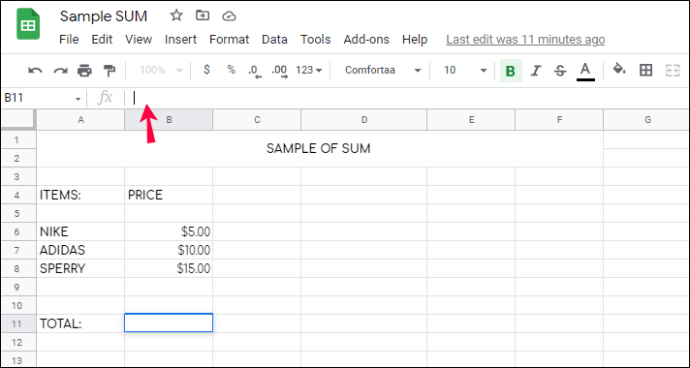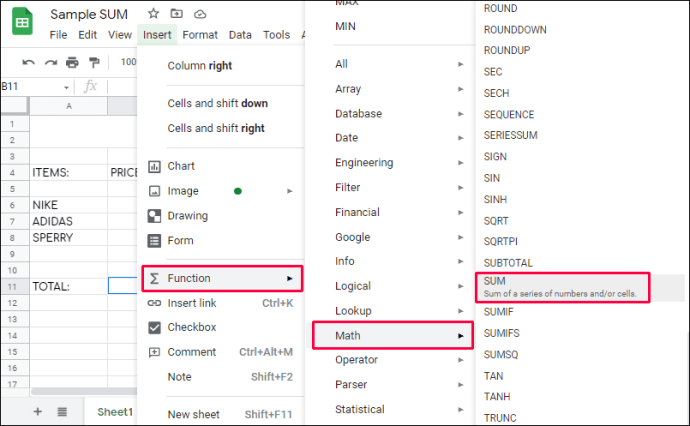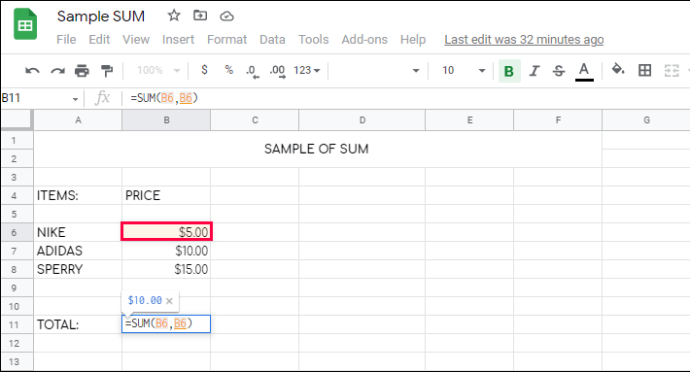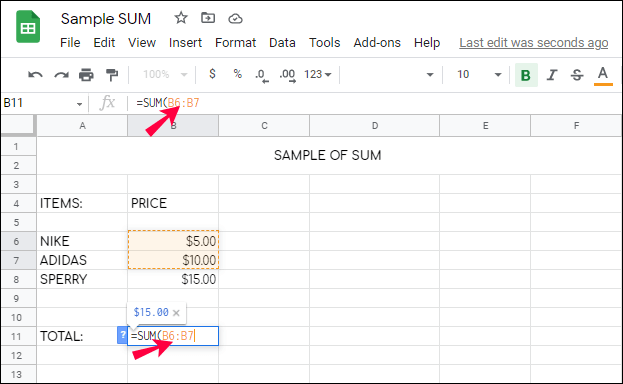تقدم Google Sheets الكثير من الأدوات لتبسيط العمليات الحسابية المعقدة ، واحدة منها هي وظيفة SUM. على الرغم من أنها صيغة أساسية ، إلا أنه لا يعرف كل مستخدمي جداول بيانات Google جميع مزايا استخدامها. علاوة على ذلك ، قد تؤثر طريقة إدخال الصيغة والقيم في كيفية عمل الوظيفة.

إذا كنت تتساءل عن كيفية تلخيص صف كامل في التطبيق بشكل صحيح ، فنحن هنا لمساعدتك. في هذا الدليل ، سنشرح كيفية تلخيص صف في جداول بيانات Google بالطريقة الصحيحة. سنشارك أيضًا الإرشادات حول كيفية إضافة القيم المحددة فقط أو مجموعة من الخلايا. بالإضافة إلى ذلك ، سوف نجيب على بعض الأسئلة المتعلقة بالموضوع.
وظائف SUM في جداول بيانات Google
تجمع الدالة SUM في جداول بيانات Google ، تمامًا كما هو الحال في Microsoft Office Excel ، القيم المحددة. إنه مفيد لأنه قد يكون من الصعب إدخال صيغة إذا كنت تحتاج فقط إلى إضافة بعض القيم. بالتأكيد ، يمكنك العثور على "2 + 3 + 4" بدون مساعدة الكمبيوتر. لكن من الناحية العملية ، فإن الصيغة مفيدة للغاية لأي قيم.
الفائدة الرئيسية هي أن المجموع يتم تحديثه تلقائيًا عند تغيير أي من القيم أو إضافتها إلى صف أو عمود محدد. على سبيل المثال ، إذا قمت بتغيير "2" في المثال المذكور أعلاه إلى "1" ، فسيتم تحديث القيمة في خلية المجموع من "9" إلى "8" بمفردها.
من ناحية أخرى ، بدون الصيغة ، يجب عليك إعادة حساب المجموع في كل مرة تقوم فيها بإجراء تغييرات. لهذا السبب ، ننصحك بعدم إدخال القيمة نفسها عند استخدام صيغة "= SUM". بدلاً من ذلك ، اكتب رقم الخلية التي تحتوي على القيمة. سنلقي نظرة فاحصة على كيفية استخدام الوظيفة في القسم التالي.
كيف تدخل الصيغة
الآن بعد أن عرفت سبب فائدة وظيفة SUM ، فقد حان الوقت لمعرفة كيفية استخدامها. لتلخيص صف بأكمله ، اتبع الإرشادات أدناه:
- انقر فوق أي خلية فارغة.
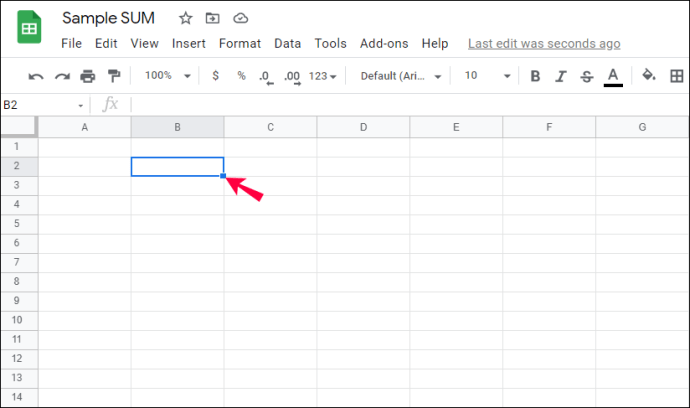
- في الجزء السفلي من الشاشة ، انقر على "إدخال نص أو صيغة" واكتب "
= سوم (”.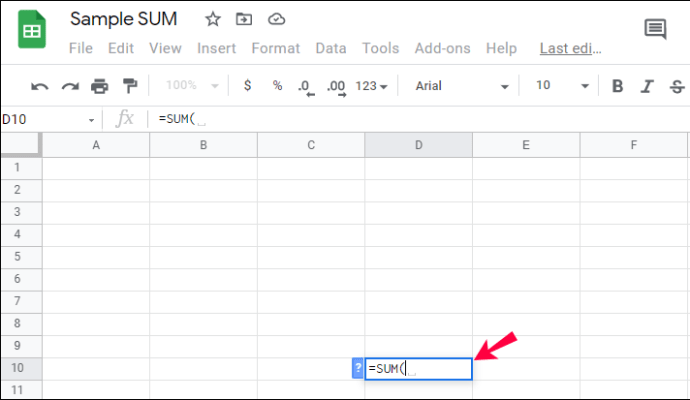
- لجمع إجمالي الصف ، انقر على الرقم الموجود على يسار صفك ، على سبيل المثال ، "1."
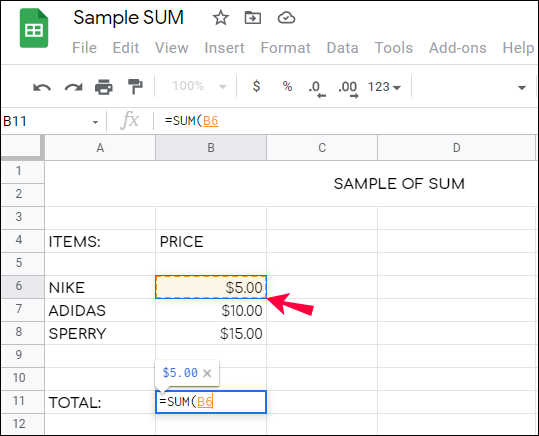
- اضغط على مفتاح "Enter" أو انقر فوق علامة الاختيار الخضراء الموجودة على اليسار من الصيغة. ستظهر النتيجة في الخلية المحددة الخاصة بك.
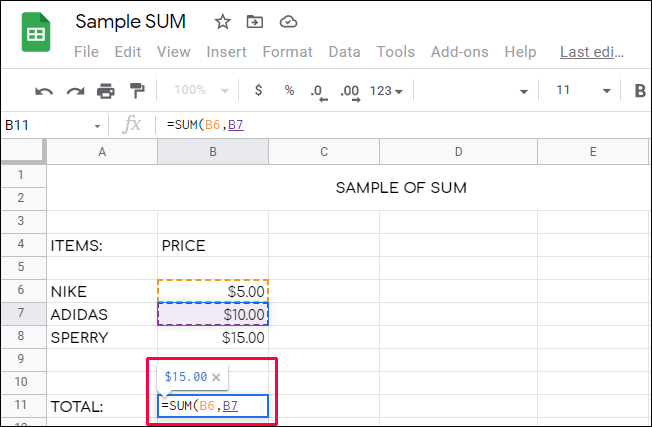
ملاحظة: عند تحديد صف كامل بالنقر فوق الرقم الموجود على اليسار ، تتم إضافة القيم الجديدة التي تم إدخالها في هذا الصف تلقائيًا إلى المجموع.
إذا كنت ترغب في تحديد خلايا معينة فقط ، فإليك الطريقة الأولى لإضافة القيم المحددة فقط:
- انقر فوق أي خلية فارغة.
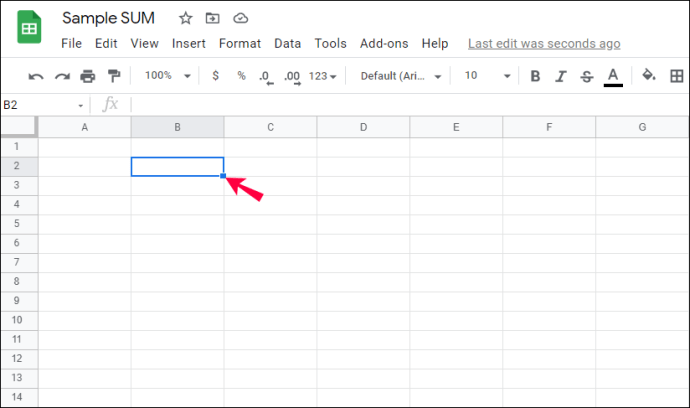
- في الجزء السفلي من الشاشة ، انقر على "إدخال نص أو صيغة" واكتب "
= سوم (”.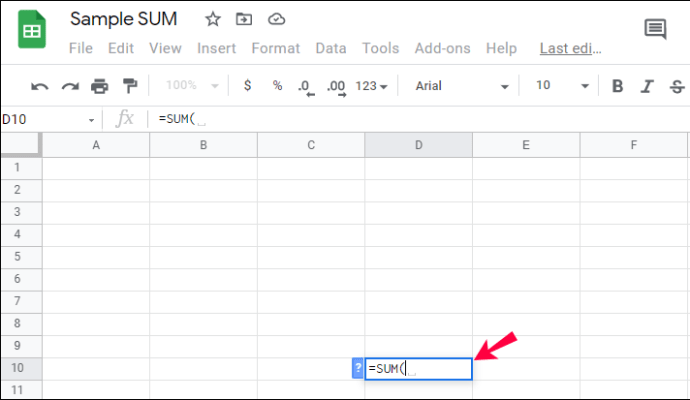
- لتجميع خلايا معينة موجودة بترتيب عشوائي ، انقر فوق كل خلية. سترى أرقام الخلايا تظهر في صيغتك.
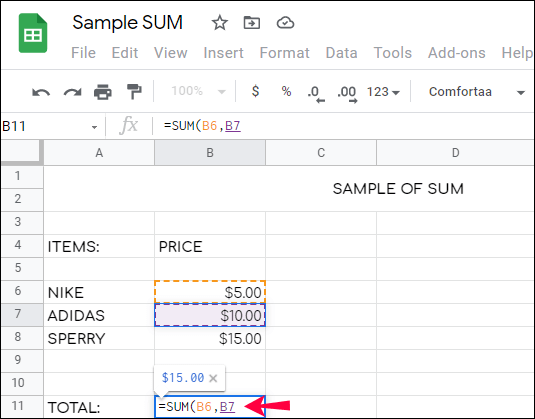
- لتجميع نطاق من الخلايا - على سبيل المثال ، في نفس الصف - اكتب رقم الخلية الأولى أو انقر فوقه.
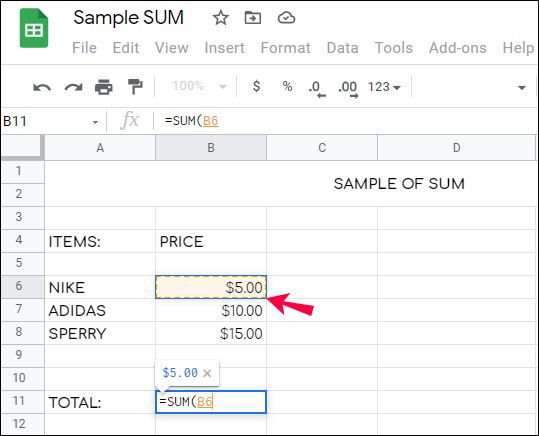
- اكتب في "
:"بدون الضغط على مسافة وأدخل رقم الخلية الأخيرة في النطاق الخاص بك أو انقر فوقه. اختياريًا ، يمكنك النقر مع الاستمرار فوق حافة الإطار حول الخلية الأولى المحددة. ثم ، استمر في الضغط عليه واسحبه لتحديد النطاق.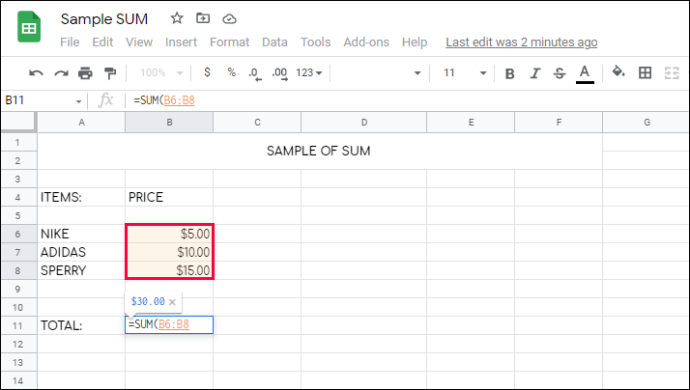
- اكتب قوس إغلاق واضغط على مفتاح "Enter" أو انقر فوق علامة الاختيار الخضراء الموجودة على اليسار من الصيغة. ستظهر النتيجة في الخلية المحددة الخاصة بك.
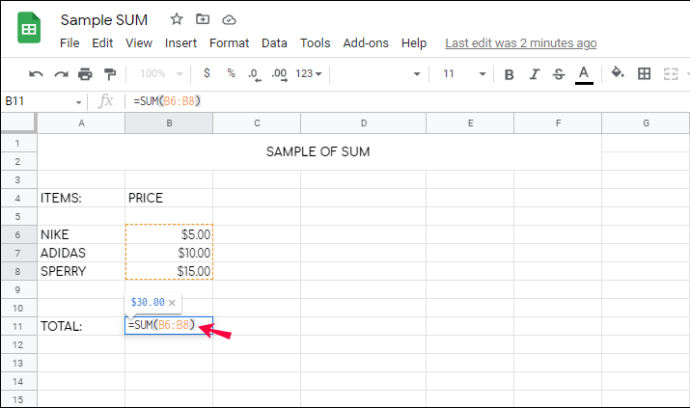
اختياريًا ، يمكنك اختيار الوظيفة المطلوبة من القائمة بدلاً من كتابة الصيغة. اتبع الخطوات التالية:
- انقر فوق أي خلية فارغة.
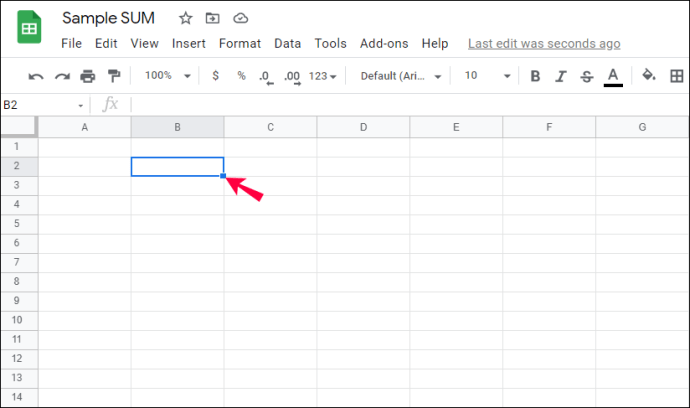
- انقر فوق الزر "fx". إنه موجود في الركن الأيمن السفلي من شاشتك في إصدار الجوال. في إصدار سطح المكتب ، يوجد على يمين شريط التنسيق.
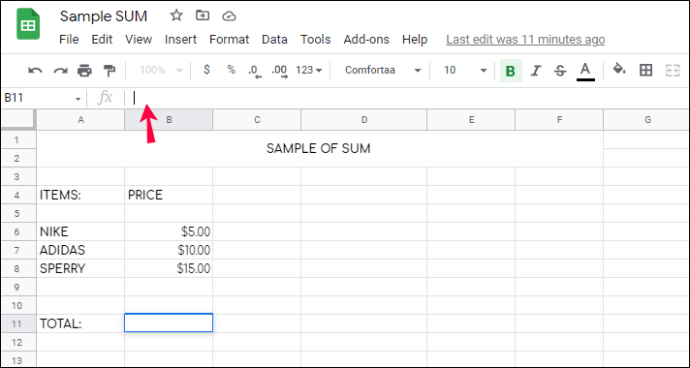
- حدد "FUNCTION" من القائمة ، ثم "MATH" وحدد "SUM".
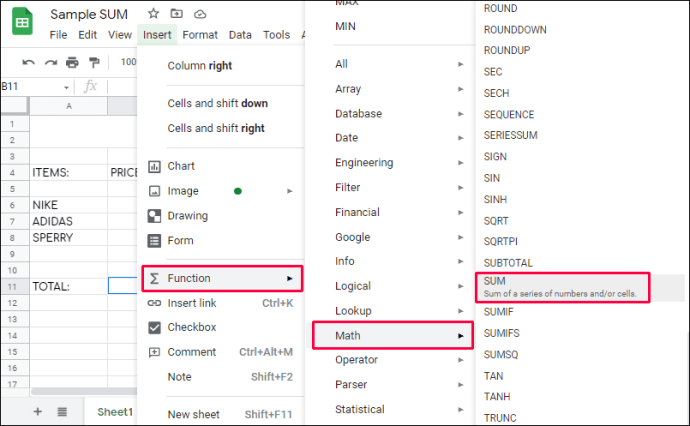
- لتجميع خلايا معينة موجودة بترتيب عشوائي ، انقر فوق كل خلية. سترى أرقام الخلايا تظهر في صيغتك.
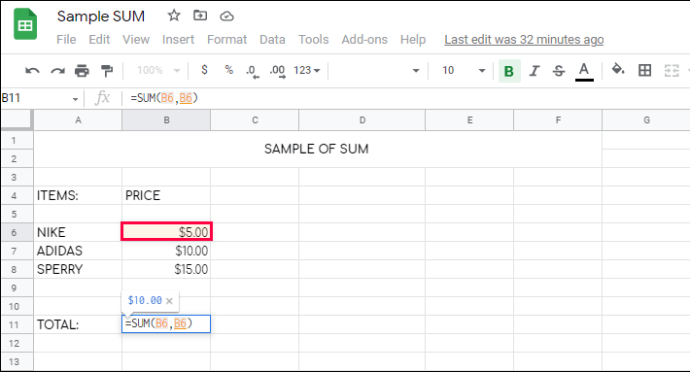
- لتجميع نطاق من الخلايا - على سبيل المثال ، في نفس الصف - اكتب رقم الخلية الأولى أو انقر فوقه.
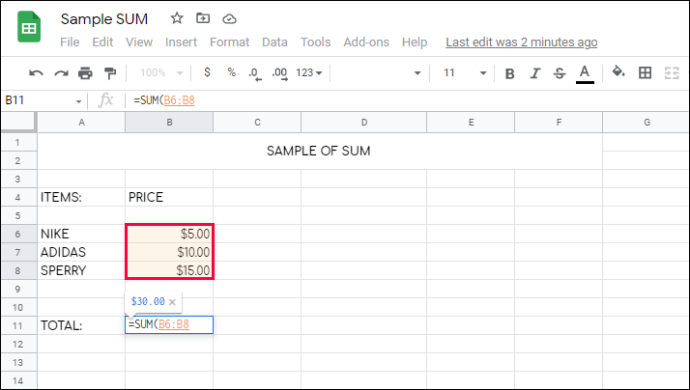
- اكتب في "
:"بدون الضغط على مسافة وأدخل رقم الخلية الأخيرة في النطاق الخاص بك أو انقر فوقه. اختياريًا ، يمكنك النقر مع الاستمرار فوق حافة الإطار حول الخلية الأولى المحددة. ثم ، استمر في الضغط عليه واسحبه لتحديد النطاق.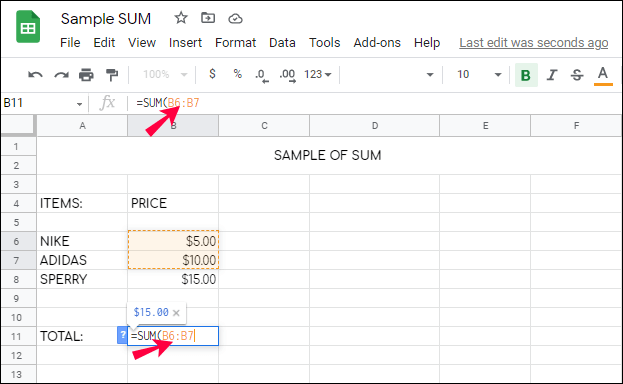
- اضغط على مفتاح "Enter" أو انقر فوق علامة الاختيار الخضراء الموجودة على اليمين من شريط الصيغة. ستظهر نتيجة المجموع في الخلية المحددة.
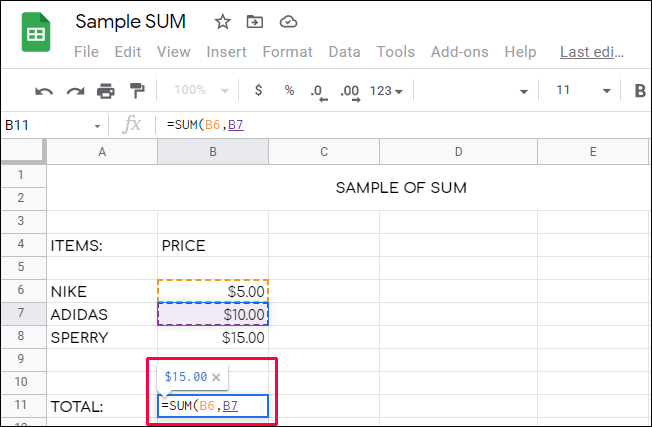
في هذا القسم ، سنجيب على المزيد من الأسئلة حول استخدام وظيفة SUM في جداول بيانات Google.
ليتم تلخيصه
نأمل أن يساعدك دليلنا في العثور على مجموع القيم على التوالي في جداول بيانات Google. عند استخدامها بذكاء ، يمكن لهذه الوظيفة البسيطة أن تحررك من المتاعب غير الضرورية. اتبع نصائحنا لتحديد القيم المطلوبة بشكل أسرع وتذكر الملاحظات. يؤدي الاستخدام الصحيح لوظيفة SUM إلى التخلص من مخاطر حدوث خطأ بشري في العمليات الحسابية ويضمن تحديث المجموع وفقًا لذلك لتغيير القيم.
هل تجد أن وظيفة SUM تم تنفيذها بشكل أفضل في جداول بيانات Google أو MS Excel؟ شارك بآرائك في قسم التعليقات أدناه.